よくある質問

使い方全般
Q. 会員限定サイトにできますか?
可能です。バージョン1.1.0から会員登録モードに対応しております。運営手順や設定方法について詳しくは以下記事をご参照ください。
Q. エディターをテキストモードに切り替える方法は?
ブログ投稿及びLP/固定ページ内のエディター右上に切り替えタブがございます。
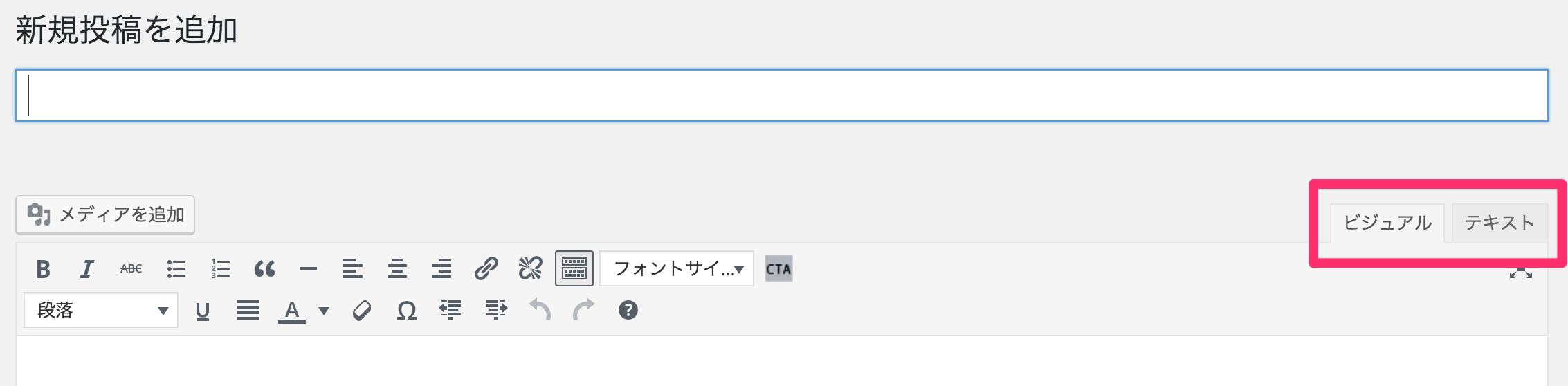
切り替えはマウスでカーソルを合わせてクリックで変更ください。なお、通常はビジュアルモードが固定表示となっております。
Q. Youtube動画を差し込みたい。
以下記事にまとめましたのでご参照いただけますと幸いです。
▼コンテンツ記事内にYoutube動画を貼る方法
https://support.xlab-online.com/archives/3871.html
Q. 記事にキーワード(タグ)を付けたい。
ブログ投稿時及び、LP/固定ページを新規追加する際に、キーワード設定から単語ごとで入力追加してください。
▼誤った例)すべてまとめて入力している状態
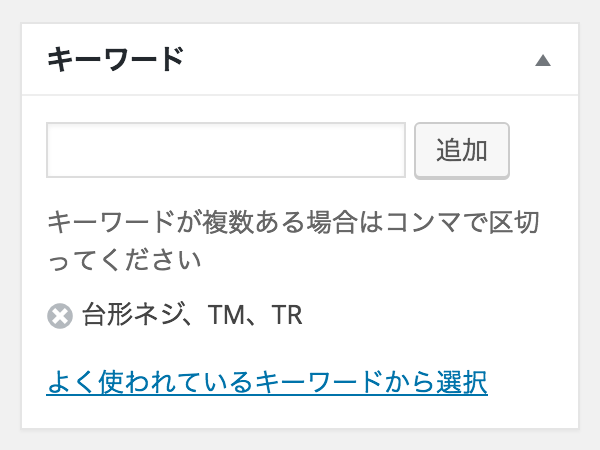
▼正しい例)単語ごとに入力ができている状態
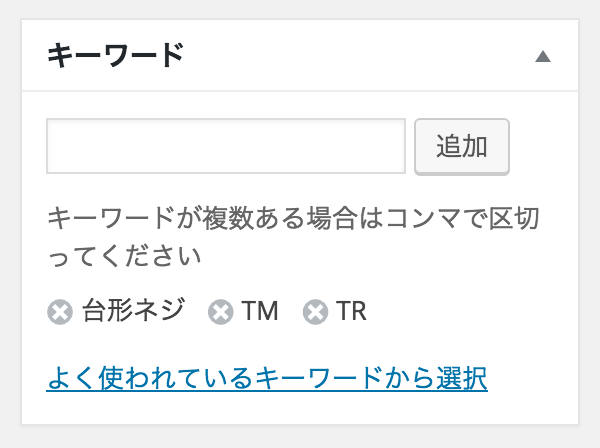
Q. お問い合わせフォームを作る方法は?
以下記事にまとめましたのでご参照いただけますと幸いです。
▼お問い合わせフォームを設置する
https://support.xlab-online.com/archives/2321.html
Q. SEO設定はどこで行えますか?
SEOは「見た目の設定>テーマオプション」にある「サイト管理>SEO設定」で基本設定が行えます。サイトタイトル/ディスクリプション/キーワードを設定ください。
上記がウェブサイト全体に関わる基本SEO設定となります。もし記事(コンテンツ)毎で個別にSEO設定を行いたい場合は以下記事も併せてご参照ください。
https://support.xlab-online.com/archives/2912.html
Q. エディターで「見出し」を入れ方法はありますか?
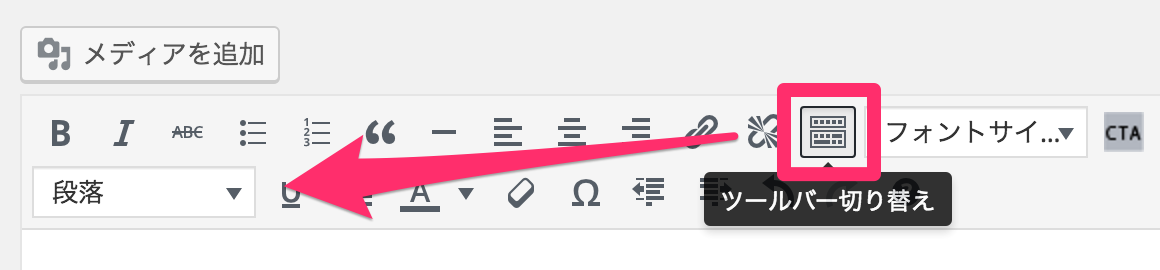
エディターの右上にある「ツールバー切り替え」をクリックするとエディターに2列目が表示されますので、左下のセレクトボックスからお好きな見出しレベルをご選択ください。
Q. 運営元情報を変更する操作手順を知りたいです。
運営者情報は「LP/固定ページ」から編集可能です。
▼作成済みページの編集方法(運営者情報の修正)
https://support.xlab-online.com/archives/3067.html
Q. アバター設定は変更できますか?
プロフィール画像及び執筆者情報の編集は以下記事をご参照ください。
▼プロフィール画像を正方形にトリミングしてアバター画像を登録する
https://support.xlab-online.com/archives/3048.html
Q. 記事を投稿するカテゴリーは作れますか?
カテゴリーは「ブログ投稿>カテゴリー」内で作成可能となっております。
また、アイコン画像を設定するとよりオリジナリティが出て差別化も図れます。下記に記事がございますので併せてご参照いただけますと幸いです。
▼登録カテゴリーに専用アイコン画像を付ける方法
https://support.xlab-online.com/archives/2999.html
Q. サイドバーにリンクを貼る方法はありますか?
まずは「CTA(コールトゥアクション)」を作成していただき、ウィジェット側から作成済みCTAを読み込ませる方法がございます。CTAについて詳しくは以下記事を参照ください。
▼作成可能なCTA(コールトゥアクション)について
https://support.xlab-online.com/archives/2351.html
Q. サイドバーの執筆者情報を変更したい
サイドバーはウェジェットで管理されておりますので「見た目の設定>ウィジェット」から該当箇所から情報を変更ください。なお、記事最下部の執筆者情報は以下記事が参考になります。
▼ブログ投稿ページを作成した執筆者情報を変更する方法
https://support.xlab-online.com/archives/3071.html
Q. 作成済みページを変更したい。
作成済みのページは「ブログ投稿」か「LP/固定ページ」または「Call To Action」のいづれかにございます。管理画面から該当箇所を開いていただき直接編集ください。
▼作成済みページの編集方法(運営者情報の修正)
https://support.xlab-online.com/archives/3067.html
Q. ナビゲーションを設置したい。
ウェブサイトにナビゲーションを設置する方法は以下記事をご参照ください。
▼メインナビゲーション(グローバルメニュー)の設定
https://support.xlab-online.com/archives/3138.html
Q. サイト名やロゴ、プロフィール画像を変更したい。
サイト名やロゴ情報管理画面内の「見た目の設定>テーマオプション>サイト管理>基本設定」から変更可能です。プロフィール画像変更に関しては以下手順をご参照ください。
https://support.xlab-online.com/archives/3048.html
Q. ページ毎にディスクリプションを設定したい。
個別ページに各々ディスクリプションを設定するには「ブログ投稿」または「LP/固定ページ」から該当ページ開き「ディスクリプション」ボックスに直接入力ください。ディスクリプションが見当たらない場合は管理画面右上の「表示オプション」パネルでチェックをONにしてください。
▼参照キャプチャ
https://support.xlab-online.com/wp-content/uploads/2016/06/c5914ab41590b1c9173ab3113974787f.png
なお、個別ページでディスクリプション入力がない場合は、コンテンツ本文の頭から120文字を自動抜粋する仕組みを取り入れてますのでご安心ください。
その他の質問
Q. 外部プラグインを追加したい
セキュリティ上から外部プラグインの追加は行えません。どうしても導入したいご希望プラグインがある場合はその旨お問い合わせフォームからご連絡ください。
Q. テンプレートを変更できますか?
可能です。必要があればお問い合わせフォームよりご相談ください。ただし、現状のテーマオプションのデータは引き継げないため再設定だけお願いいたします。
Q. 独自ドメインメールを受信したい。
以下記事をご参照ください。
▼独自ドメインメールを受信設定する方法
https://support.xlab-online.com/archives/3239.html
▼Gmailで独自ドメインメールを送受信する方法
https://support.xlab-online.com/archives/3215.html
Q. 写真素材を購入したい。
弊社では123RFや商用利用可能なフリー素材を活用させていただいております。購入サイズはRetinaディスプレイ(Apple製品)を考慮して横幅「1340px」以上を選ぶこと多いです。
▼123RF
http://jp.123rf.com
Q. サービスページやお客様の声を作るテンプレートが欲しい。
エックスラボオンラインのオウンドメディア上で使用している「サービス」と「お客様の声」の使用テンプレートデータを専用インポートファイルとしてご用意いたしました。
▼ファイルのDLはこちら
https://support.xlab-online.com/wp-content/uploads/2016/06/service_and_voice.zip
※解凍後のxmlファイルが専用ファイルとなります
詳しいインポート手順については以下の記事内にて
ご紹介している方法と同手順をお試しくださいませ。
▼インポート手順の参照
https://support.xlab-online.com/archives/2321.html
※お問い合わせフォーム設置の流れの前半箇所を参照ください
Q. テーマをダウンロードしたいです。
当サイトはコンサルティングコースに申し込まれた方限定のサポートサイトです。また、テーマデータはコース内の限定特典となっております。上記より、テーマの一般配布などの個別対応は行っておりません。悪しからずご了承くださいませ。
3日間で覚える運用基礎講座
無料メール講座を受講される場合は以下よりメールアドレスを入力ください。準備が完了次第で順次メールをお送りいたします。
